首页 / 技巧
Word文档的字体怎么无需放大 Word字体放大快捷键是什么【详解】
2023-09-24 02:37:00
Word文档是日常工作中用得比较多的软件之一了,Word文档可以对各种文案进行编辑,字体也可以随意设置, 根据不同的场景随时可以对字体和大小进行更换,根据呈报的对象不同,字体的大小也要有所区分,你怎么能让字体无限放大吗?Word文档放大字体的快捷键是什么呢?下面内容就来介绍一下Word文档放大字体的快捷操作方法。更多Word文档的使用教程课程就在 IT百科 ,想自学 Word 文档的快来看看。
Word文档放大字体的操作方法:
1、选中需要放大的文本,单击“开始”选项卡中的“增大字号”按钮,可以10磅为单位放大字体。
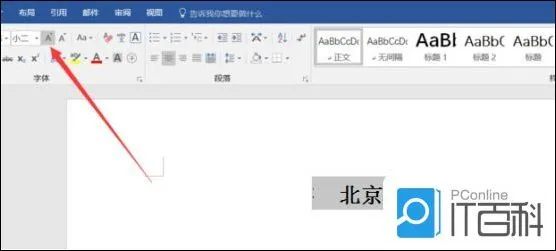
2、选中文本,直接在“开始”选项卡的字号框中选择需要的字号大小,数字以磅为单位。
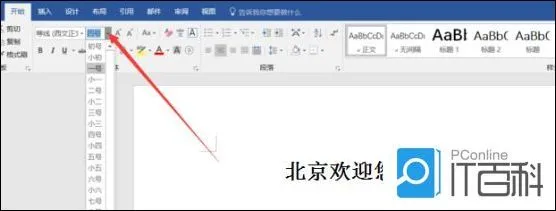
3、选中文本,直接在“开始”选项卡的字号框中输入需要的字号大小,数字以磅为单位。
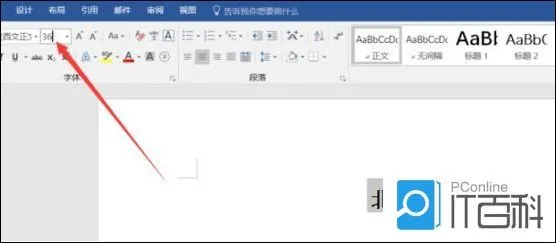
4、选中需要放大字体的文本,单击鼠标右键,在弹出的菜单中选择“字体”命令。
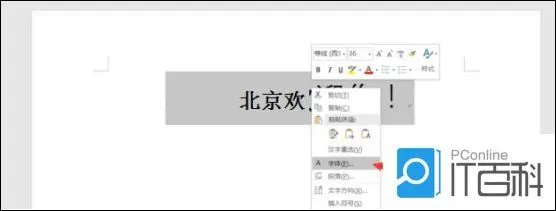
5、可以在“字号”文本框中输入数字,表示字体字号,以磅为单位,完成之后单击“确定”按钮。
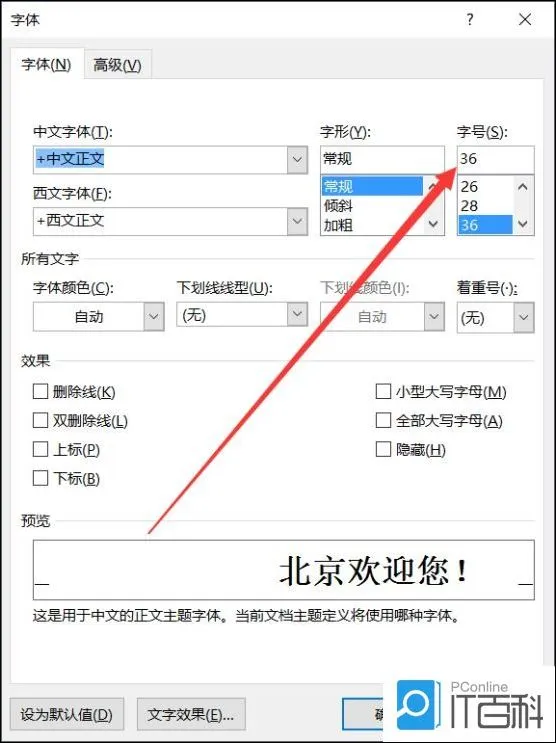
以上就是word文档放大字体的操作演示过程了,字体已经被放大了几倍呈现在我们眼前,办公软件的宗旨就是方便快捷,你们也要学会使用快捷键哦。
最新内容
相关内容

CAD字体显示问号怎么办?cad字体显示
CAD字体显示问号怎么办?cad字体显示问号方法,字体,点击,文字,显示,选择,绘制,字体库,安装, CAD图纸上字体显示问号怎么办?这是很多使用CA
石墨文档怎么多人编辑 石墨文档多
石墨文档怎么多人编辑 石墨文档多人编辑的方法【步骤】,编辑,石墨文档,多人,分享,协作,文档,添加,方法, 石墨文档怎么多人编辑?石墨文档
EXCEL保存时提示此文档包含宏、Act
EXCEL保存时提示此文档包含宏、ActiveX控件不能保存怎么办,设置,提示,点击,选项,文档,删除,控件,文件属性, 每次保存excel时都弹出对话
PS怎么设计制作特性字体 如何设计
PS怎么设计制作特性字体 如何设计草丛特效文字【详解】,文本,设计,特效,文字,草坪,图层,图像编辑,点击, “无限创造,成就梦想&rdquo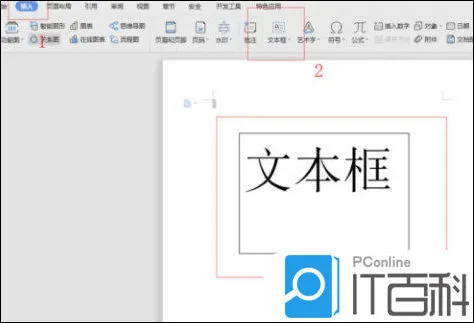
WPS2019如何去掉文本框上的边框 WP
WPS2019如何去掉文本框上的边框 WPS2019去掉文本框上的边框教程【详解】,文本框,边框,去掉,选择,鼠标移动,编辑,方法,轮廓, WPS2019是一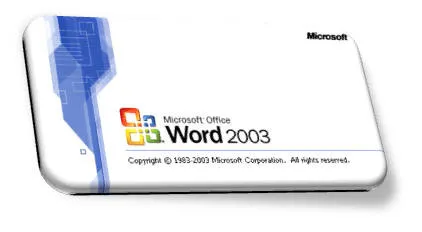
怎么提取Word文档图片
怎么提取Word文档图片,文档,单击,快速,文件名,另存为,图片,操作,启动, 大家是怎么提取Word文档图片的呢?在工作中有时候需要在word中提
word文档总是显示修订怎么办
word文档总是显示修订怎么办,文档,显示,点击,选项,选择,订过,批注,工具, 我们在打开某些被修订过的文档时,保存后,重新打开,一直显示修订,让
word怎么复制整页到另一个文档 复
word怎么复制整页到另一个文档 复制整页到另一个文档方法【教程分享】,复制,文档,图标,点击,格式,粘贴,教程,方法, 在一个word文档中看
如何在word中插入文档
如何在word中插入文档,文档,功能,文件,用户,字符,制表,输入,图标,在word中插入文档方法: 1. 在 word 中点“插入-对象-由文件创建&r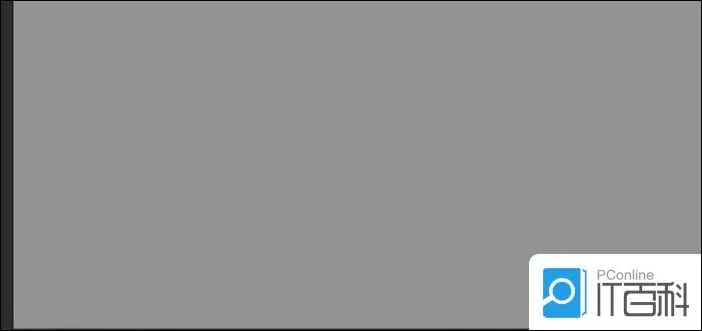
AI怎么设计立夏海报字体 AI设计立
AI怎么设计立夏海报字体 AI设计立夏海报字体方法【详解】,文字,选择,字体,设计,调整,笔画,位置,竹叶, AI字体设计,其实并没有那么简单!如
如何在word中插入文档
如何在word中插入文档,文档,功能,文件,用户,字符,制表,输入,图标,在word中插入文档方法: 1. 在 word 中点“插入-对象-由文件创建&r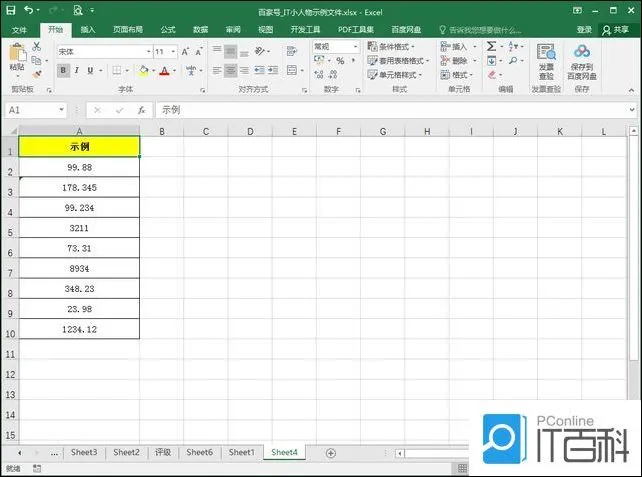
Excel怎么不用函数去掉数字中的小
Excel怎么不用函数去掉数字中的小数 Excel不用函数去掉数字中的小数方法【详解】,数字,去掉,函数,替换,方法,查找,界面,点击, Excel不用






